Få adgang til Enhedshåndtering i Windows 10 og 11 ved hjælp af genveje og CMD-kommandoer
Shrnutí: Lær hvordan du åbner Enhedshåndtering ved hjælp af genveje, kommandoer og CMD. Dækker genvej i enhedshåndtering, enhedshåndteringskommando, og hvordan du kommer til Enhedshåndtering i Windows 11 og Windows 10. ...
Tento článek se vztahuje na
Tento článek se nevztahuje na
Tento článek není vázán na žádný konkrétní produkt.
V tomto článku nejsou uvedeny všechny verze produktu.
Příznaky
Příčina
Ingen tilgængelige oplysninger om årsag.
Řešení
Enhedshåndtering, baggrund
Enhedshåndtering er et kontrolpanel-applet i Microsoft Windows, som du kan bruge til at få vist og styre den hardware, der er tilsluttet computeren. Hvis driverne ikke er installeret korrekt, vises enheden muligvis ikke på Enhedshåndteringslisten. Problemer med drivere kan også blive fremhævet i Enhedshåndtering.
Bemærk: Der er mange metoder til at få adgang til Enhedshåndtering, men denne artikel viser de enkleste metoder.
Kør boks metode
Følgende metode skal fungere med Windows 10 og 11.
- Sådan åbnes Enhedshåndtering. Tryk på Windowslogo-tasten og R-tasten på samme tid. Dette bør åbne en Run Box.

- Skriv:
devmgmt.msc - Klik på OK, eller tryk på Enter.
- Enhedshåndtering åbnes.

Kommandoprompt-metode
Hvis tastaturet ikke har en Windows-tast. En alternativ metode er at bruge kommandoprompten.
- Klik på Start-menuen eller søgefeltet.


- Skriv CMD, og dette skulle åbne en kommandoprompt.
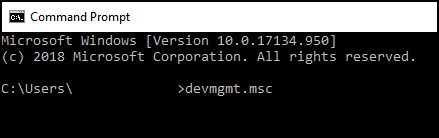
- Skriv
devmgmt.msc - Tryk på Enter.
- Enhedshåndtering åbnes.

Dotčené produkty
Alienware, Dell All-in-One, Dell Pro All-in-One, Inspiron, OptiPlex, Vostro, XPS, G Series, G Series, Alienware, Dell Plus, Dell Pro, Dell Pro Max, Dell Pro Plus, Dell Pro Premium, Inspiron, Latitude, Dell Pro Rugged, Vostro, XPS, Fixed Workstations
, Mobile Workstations
...
Vlastnosti článku
Číslo článku: 000123570
Typ článku: Solution
Poslední úprava: 11 dub 2025
Verze: 8
Najděte odpovědi na své otázky od ostatních uživatelů společnosti Dell
Služby podpory
Zkontrolujte, zda se na vaše zařízení vztahují služby podpory.